요즘과 같은 디지털 시대, 종이 서류 대신 PDF 파일 활용이 빈번해지면서, 이제 전자 서명은 업무에서 필수적인 요소로 자리 잡았습니다. 계약서나 보고서를 전자 서명으로 처리하면 출력이나 스캔 같은 번거로운 과정 없이, 단지 클릭 몇 번으로 서명을 끝낼 수 있죠! 특히, 재택근무나 원격 업무가 많아지면서 이런 전자 서명 기능이 더 필요해졌는데요.
오늘은 간편하게 전자서명이 가능한 PDF앱 TOP 7을 엄선해 소개하고, 그 중에서도 PDF엘리먼트를 활용해 쉽고 빠르게 전자 서명하는 방법을 하나하나 알려드리겠습니다.
Part 1: 전자서명이 가능한 PDF앱 TOP 7

PDF 파일에 전자 서명할 수 있는 앱은 정말 다양한데요, 그중에서도 기능, 편의성, 보안성 면에서 특히 주목받는 7가지 앱을 소개합니다. 각 앱마다 고유의 특징과 강점이 있으니, 잘 비교 분석해보고, 자신의 필요에 맞는 앱을 찾아보세요!
그럼 전자서명이 가능한 PDF앱 TOP 7을 소개하겠습니다.
TOP 1: PDF엘리먼트
PDF엘리먼트는 PDF 편집과 관리 기능이 풍부한 올인원 솔루션으로, 전자 서명 기능을 직관적으로 사용할 수 있어 초보자도 쉽게 활용할 수 있는 프로그램입니다. PDF 텍스트와 이미지 편집, 서명 추가, 주석 삽입, OCR 등 다양한 기능을 제공해, 전자 서명이 필요한 문서 작업부터 고급 편집 작업까지 아우르는 높은 활용도를 자랑합니다.
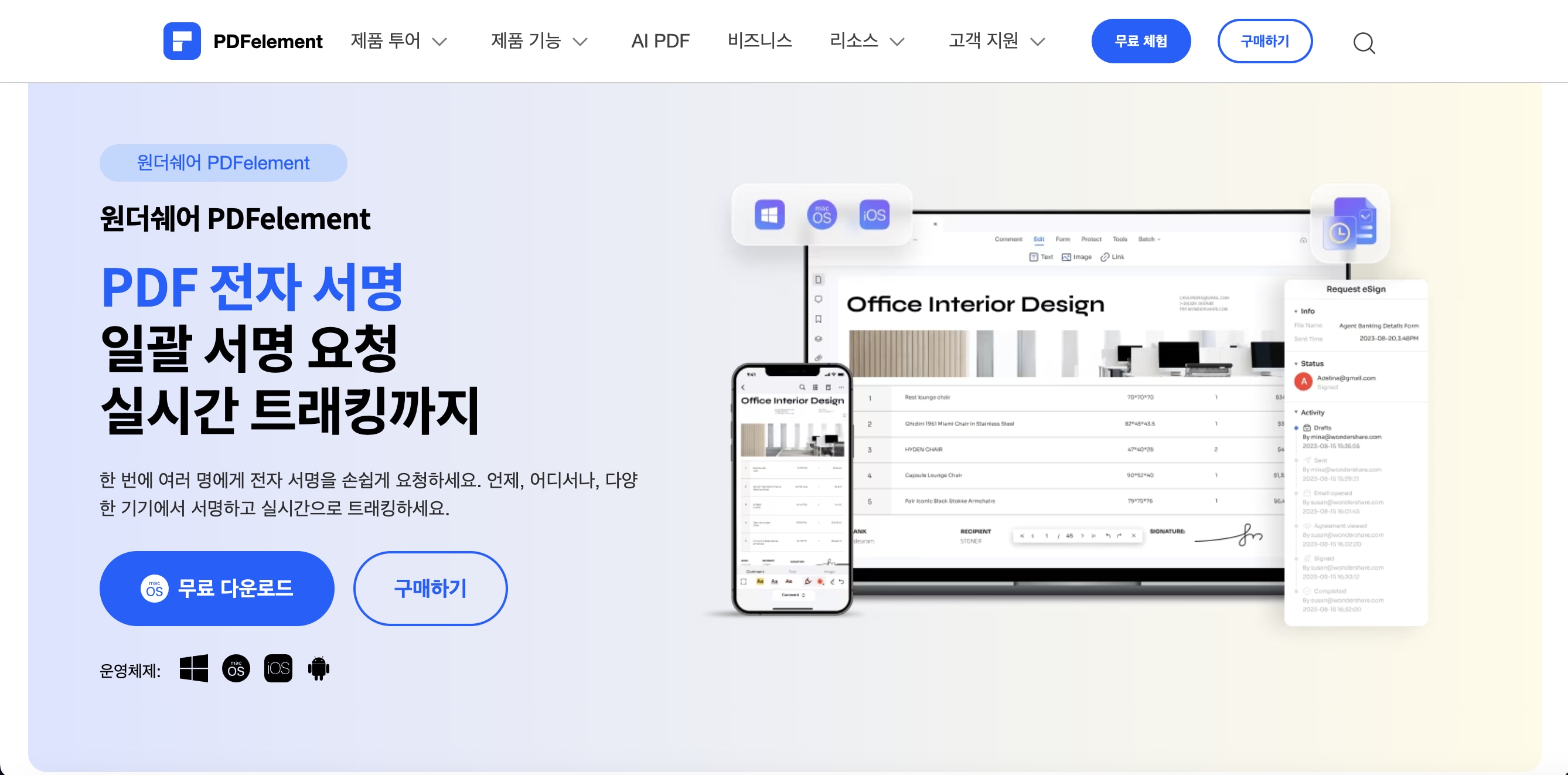
주요 특징
• PDF 파일 내 텍스트와 이미지 편집
• 다양한 파일 형식(PDF, Word, Excel, PowerPoint) 간 변환 지원
• OCR을 통한 텍스트 인식 및 편집
• 서명 위치 및 스타일 지정 가능
지원 운영체제: Windows, macOS, iOS, Android
용도: 서명 및 다양한 PDF 관리 작업을 하나의 앱에서 해결하고 싶은 사용자를 위한 종합 PDF 솔루션
TOP 2: Adobe Acrobat Reader DC
Adobe Acrobat Reader DC는 PDF 관리와 전자 서명 시장에서 가장 널리 알려진 대표 프로그램으로, Adobe의 독보적인 기술력 덕분에 다양한 포맷의 PDF 편집 및 서명 작업에 적합합니다. 특히 Adobe Sign을 통합하여 전자 서명 기능을 더욱 강화했고, 데이터 보안과 법적 효력이 뛰어나 비즈니스 문서에 자주 사용됩니다.
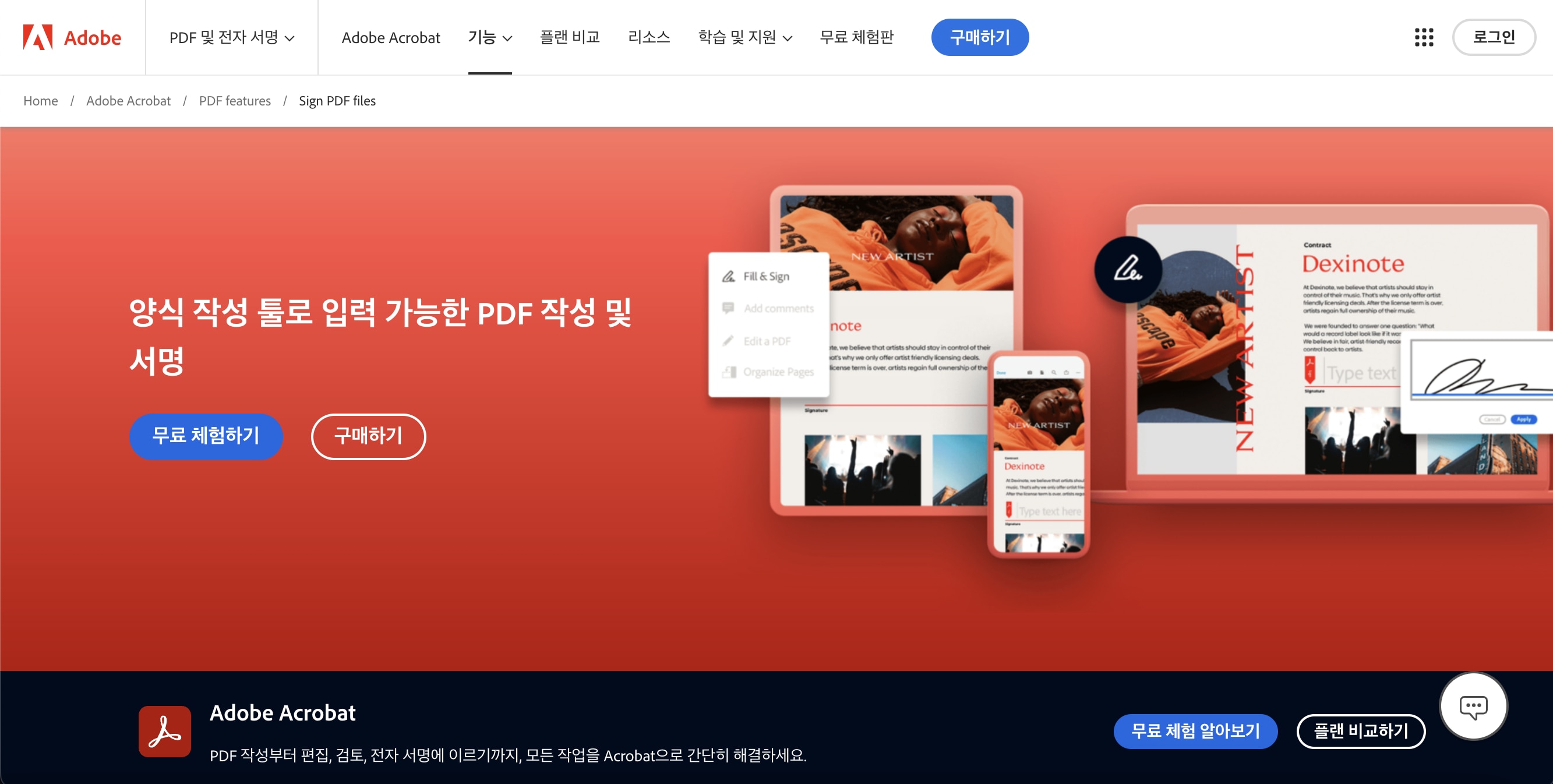
주요 특징
• Adobe Sign 통합을 통한 빠르고 안전한 서명
• 주석 추가, 텍스트 및 이미지 편집 기능
• 강력한 보안 기능으로 서명 및 문서 보호
지원 운영체제: Windows, macOS, iOS, Android
용도: 기업용 서명 및 전문적인 PDF 관리가 필요한 사용자에게 최적화된 앱
TOP 3: DocuSign
DocuSign은 법적 효력을 갖춘 전자 서명을 주된 기능으로 제공하며, 특히 계약서나 법적 문서에 서명이 필요한 비즈니스 환경에 적합합니다. 간편한 인터페이스로 서명과 문서 관리 절차를 지원하며, 모바일 및 데스크톱 환경에서 모두 사용할 수 있어 언제 어디서나 전자 서명 기능을 사용할 수 있습니다.
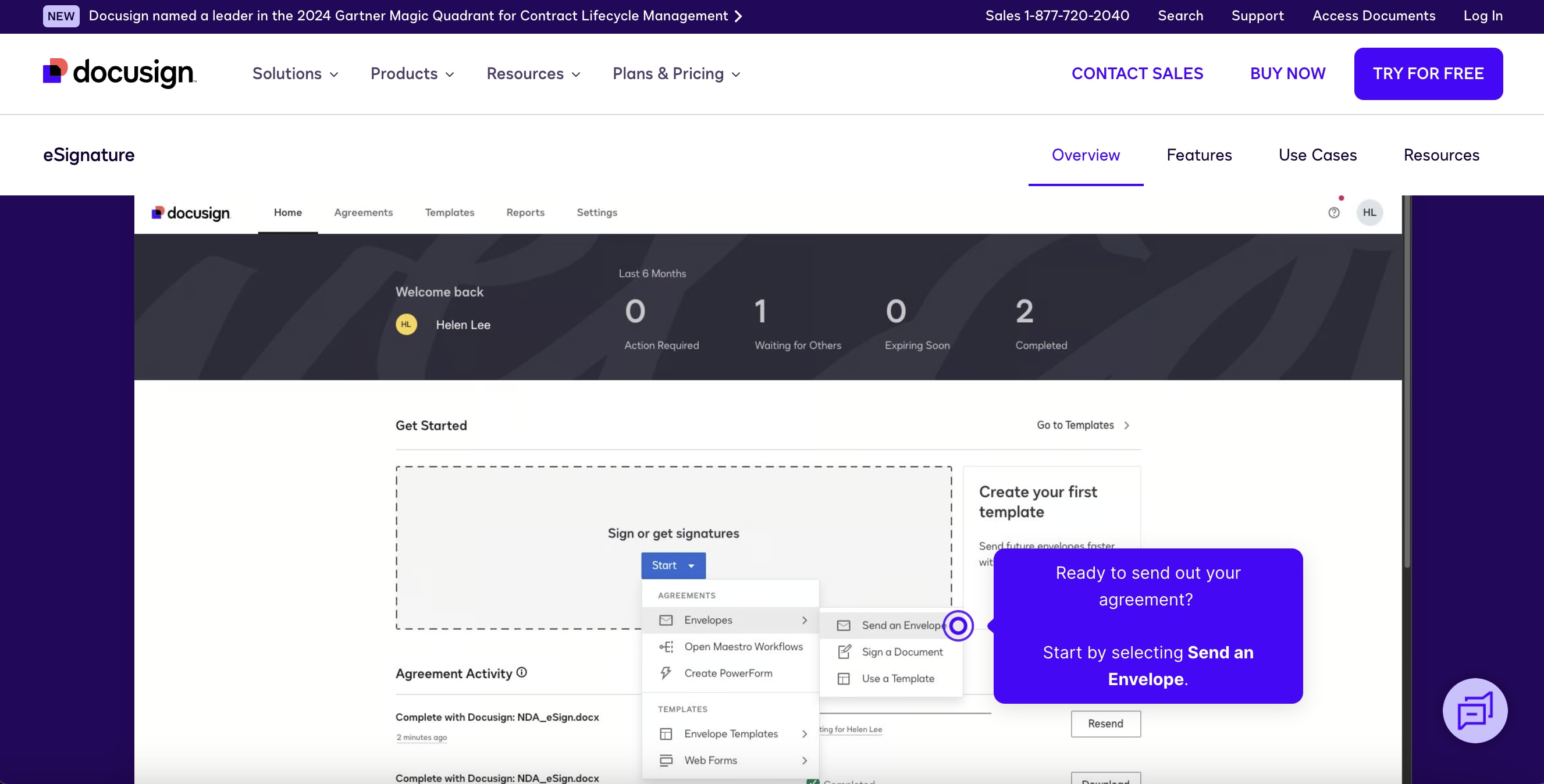
주요 특징
• 다양한 문서 포맷 지원 (PDF, Word 등)
• 서명 요청 및 알림 기능으로 워크플로우 자동화
• 강력한 보안 및 데이터 암호화
지원 운영체제: Windows, macOS, iOS, Android
용도: 법적 문서 서명 및 워크플로우 관리가 필요한 중대형 기업과 비즈니스 전문가용
TOP 4: Dropbox Sign (구 HelloSign)
Dropbox Sign는 HelloSign을 통합한 전자 서명 도구로, 문서를 빠르고 쉽게 서명하고 공유할 수 있도록 설계되었습니다. 간편한 기능과 직관적인 사용법 덕분에 개인 사용자와 소규모 팀이 주로 사용하는 앱으로, 기본적인 서명 기능과 함께 PDF 편집, 문서 전송 등의 필수 도구들을 갖추고 있습니다.
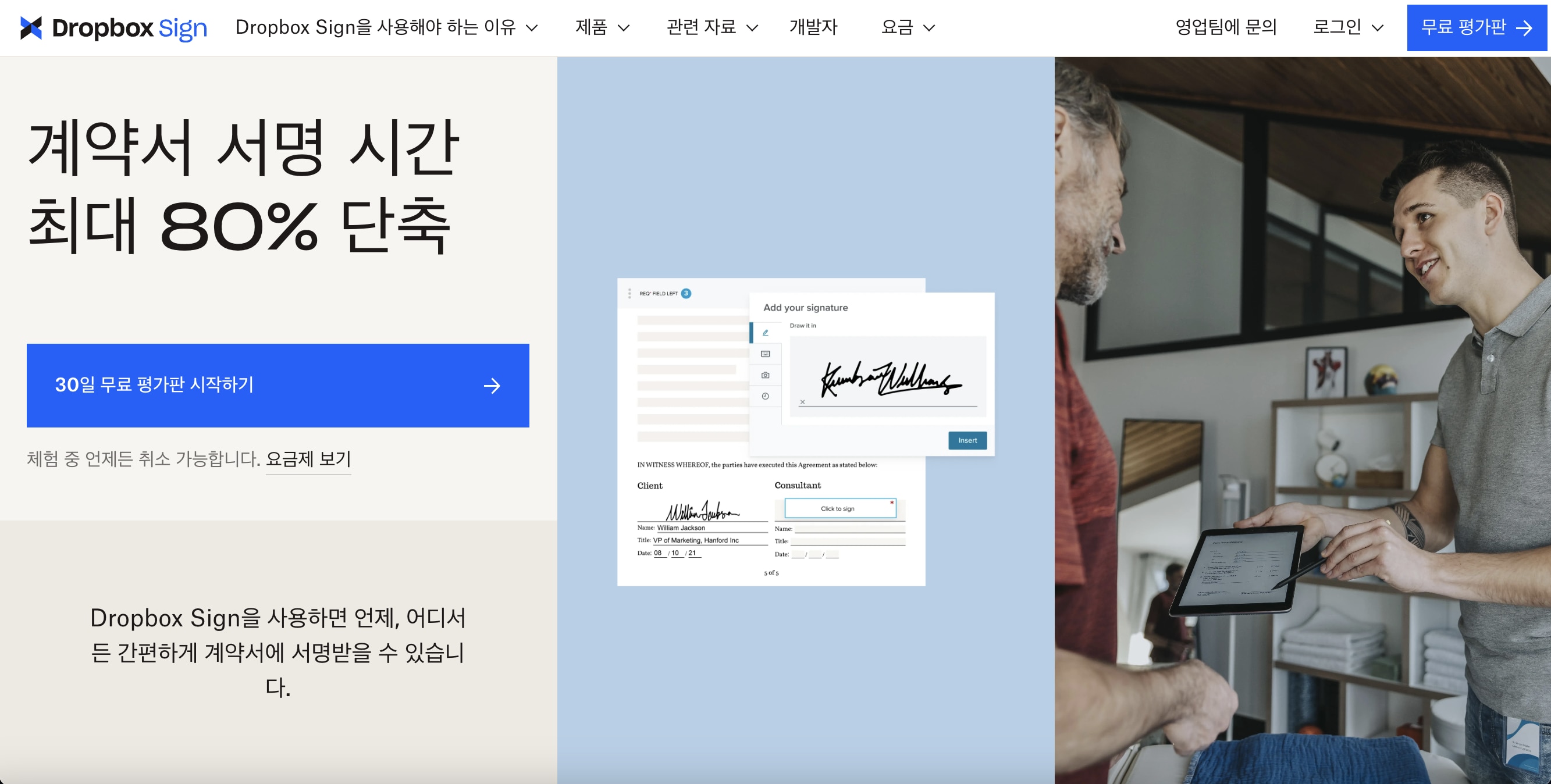
주요 특징
• 서명 추가 후 자동 PDF 변환 및 이메일 발송 기능
• 법적 효력을 갖춘 서명 기록 보관
• Dropbox와의 매끄러운 통합
지원 운영체제: Windows, macOS, iOS, Android
용도: 서명과 함께 간단한 PDF 작업이 필요한 소규모 팀과 개인 사용자에게 적합한 솔루션
TOP 5: SignNow
SignNow는 대규모 문서 서명 관리와 팀 협업 기능이 강화된 전자 서명 솔루션으로, 기업용 기능을 갖추고 있습니다. 여러 사용자가 서명에 참여할 수 있으며, 조직적인 문서 워크플로우를 관리할 수 있어 협업이 중요한 비즈니스 환경에 적합합니다.
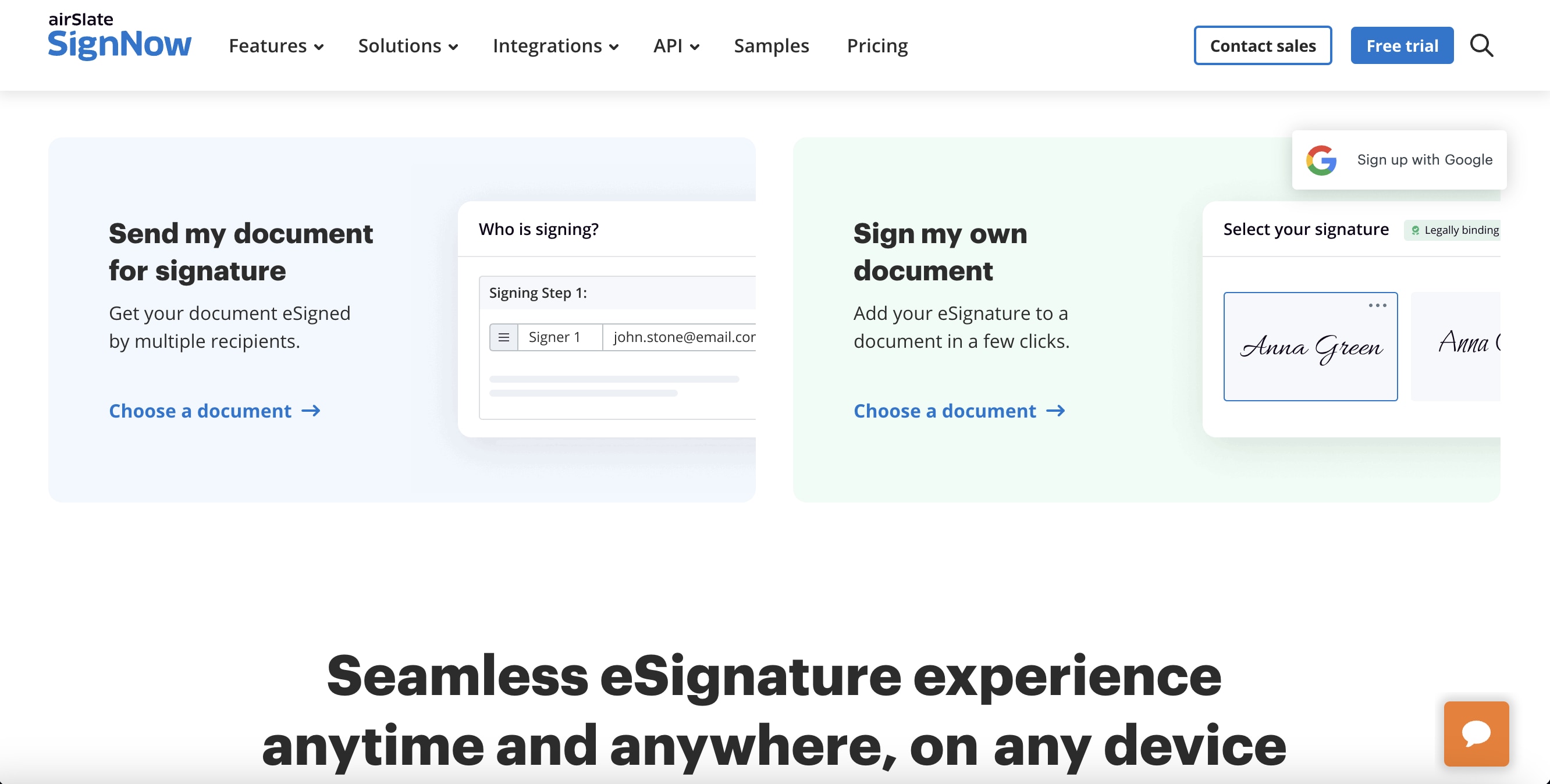
주요 특징
• 대량 서명 요청과 승인 관리
• 보안 및 암호화 기능 강화
• 사용자 맞춤형 서명 위치 설정 가능
지원 운영체제: Windows, macOS, iOS, Android
용도: 팀 협업과 대규모 문서 서명이 필요한 기업 사용자에게 최적화된 앱
TOP 6: Nitro Sign
Nitro Sign은 클라우드 기반의 PDF 서명 및 편집 도구로, 여러 장치에서 동기화가 가능해 문서 작업의 유연성을 극대화했습니다. 대량의 문서를 관리하고 서명을 처리해야 하는 비즈니스 사용자들에게 적합하며, PDF 편집 도구와 서명 기능을 결합해 생산성을 높일 수 있습니다.
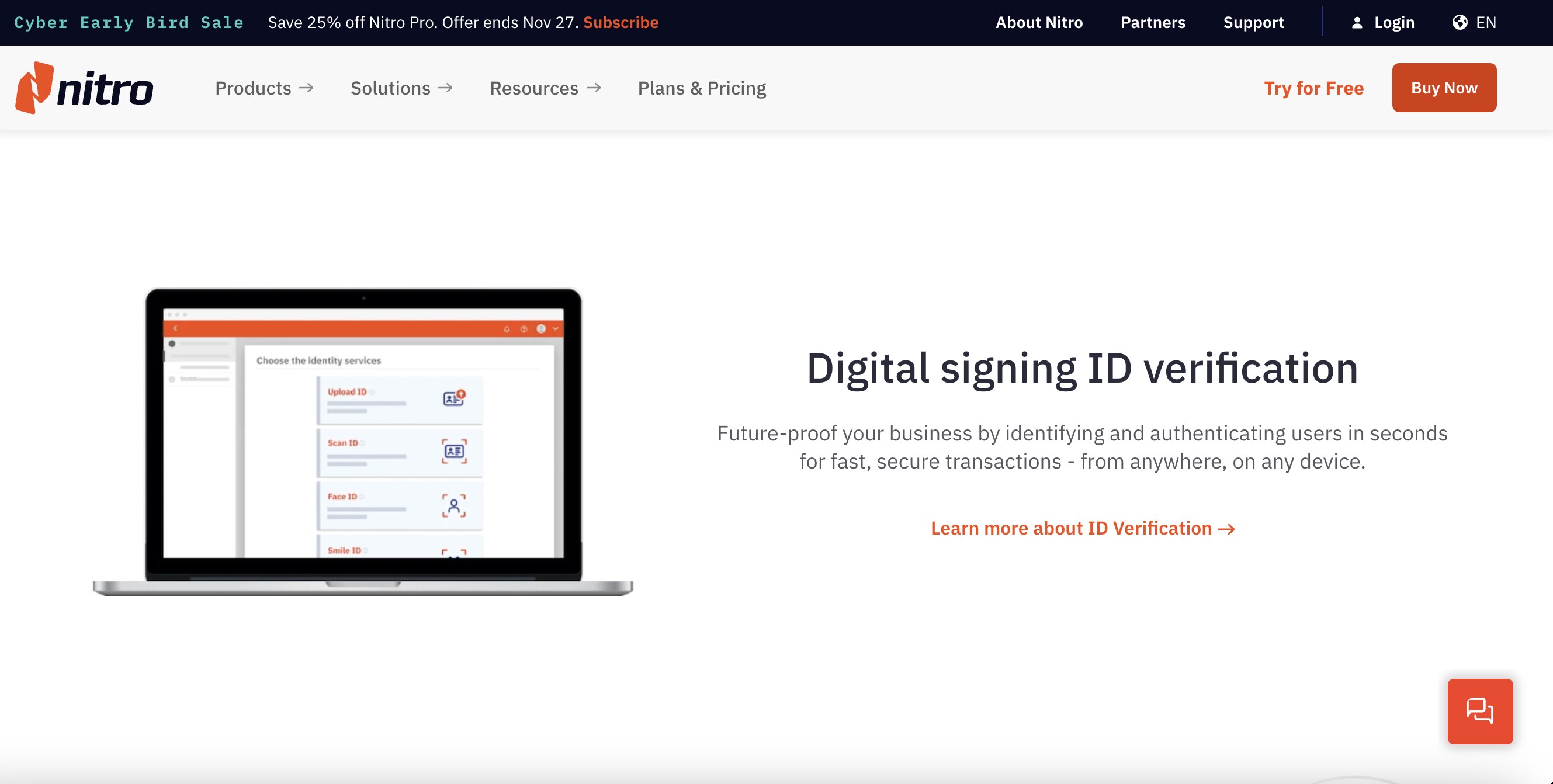
주요 특징
• 클라우드를 통한 문서 동기화 및 공유
• PDF 편집 및 서명 기능 강화
• 대규모 서명 요청을 쉽게 관리 가능
지원 운영체제: Windows, macOS
용도: 대규모 문서 관리와 동기화 기능을 중시하는 비즈니스 및 팀 협업용
TOP 7: Smallpdf
Smallpdf는 웹 기반으로 작동하는 무료 PDF 솔루션으로, 서명뿐만 아니라 PDF 파일 압축, 변환, 병합 등의 기본적인 PDF 작업을 무료로 제공합니다. 설치가 필요 없이 모든 브라우저에서 작동해 접근성이 뛰어나며, 사용이 간편해 가벼운 PDF 작업에 알맞은 도구입니다.
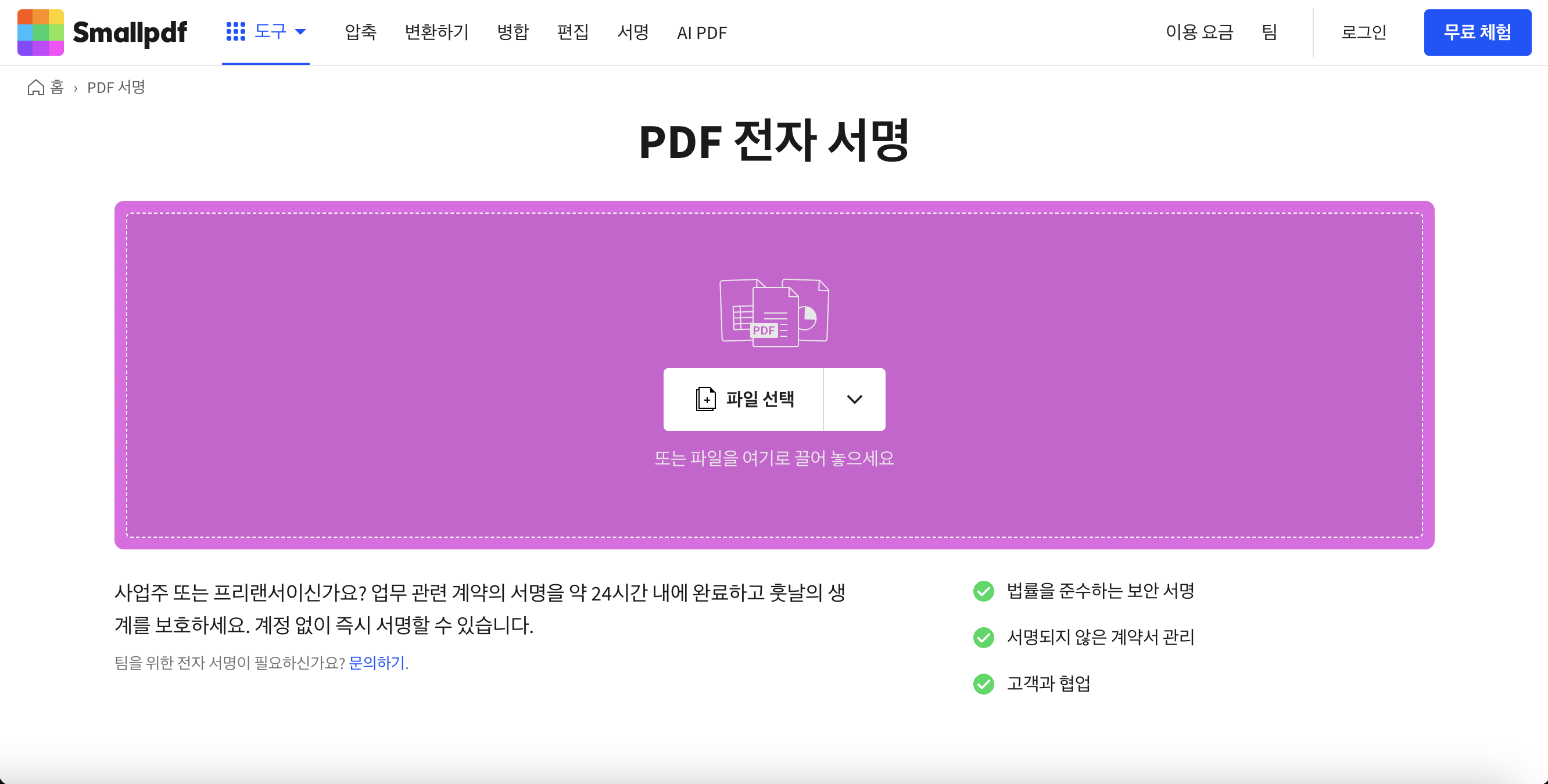
주요 특징
• PDF 압축, 변환, 서명 등 기본 기능 제공
• 사용이 간편하고 무료로 제한된 기능 제공
• 간단한 서명 도구로 손쉬운 전자 서명
지원 운영체제: 모든 웹 브라우저 기반 (크롬, 사파리, 엣지 등)
용도: 기본적인 PDF 서명과 편집 작업을 무료로 해결하고 싶은 사용자에게 적합
Part 2: PDF엘리먼트로 전자서명 간단히 추가하는 방법
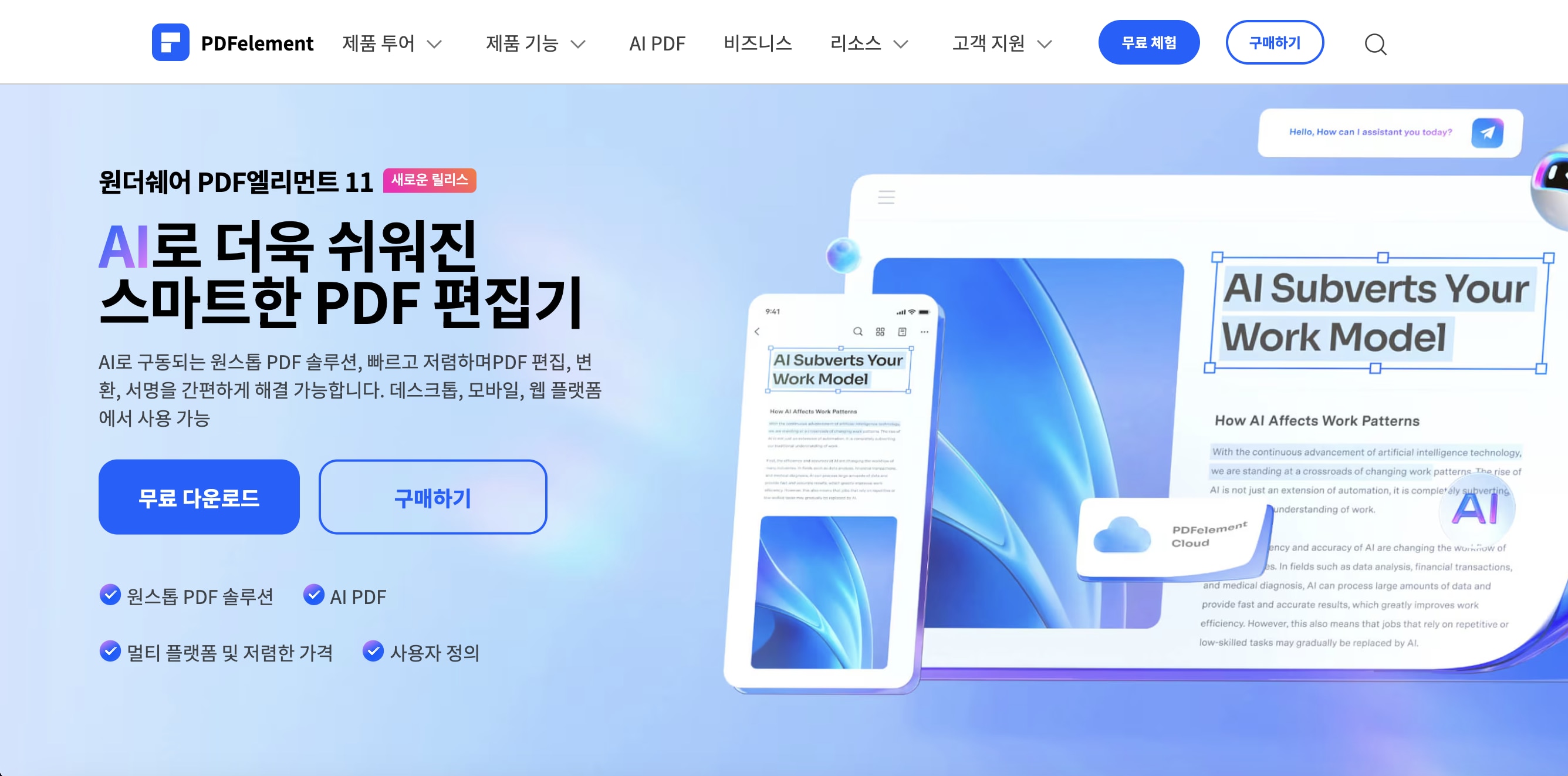
PDF엘리먼트에서는 몇 번의 클릭만으로 전자서명을 손쉽게 추가할 수 있어, 업무 효율을 높이고 서명을 빠르게 처리할 수 있습니다.
아래는 PDF엘리먼트로 전자서명을 추가하는 단계별 가이드입니다.
1단계: PDF 파일 열기
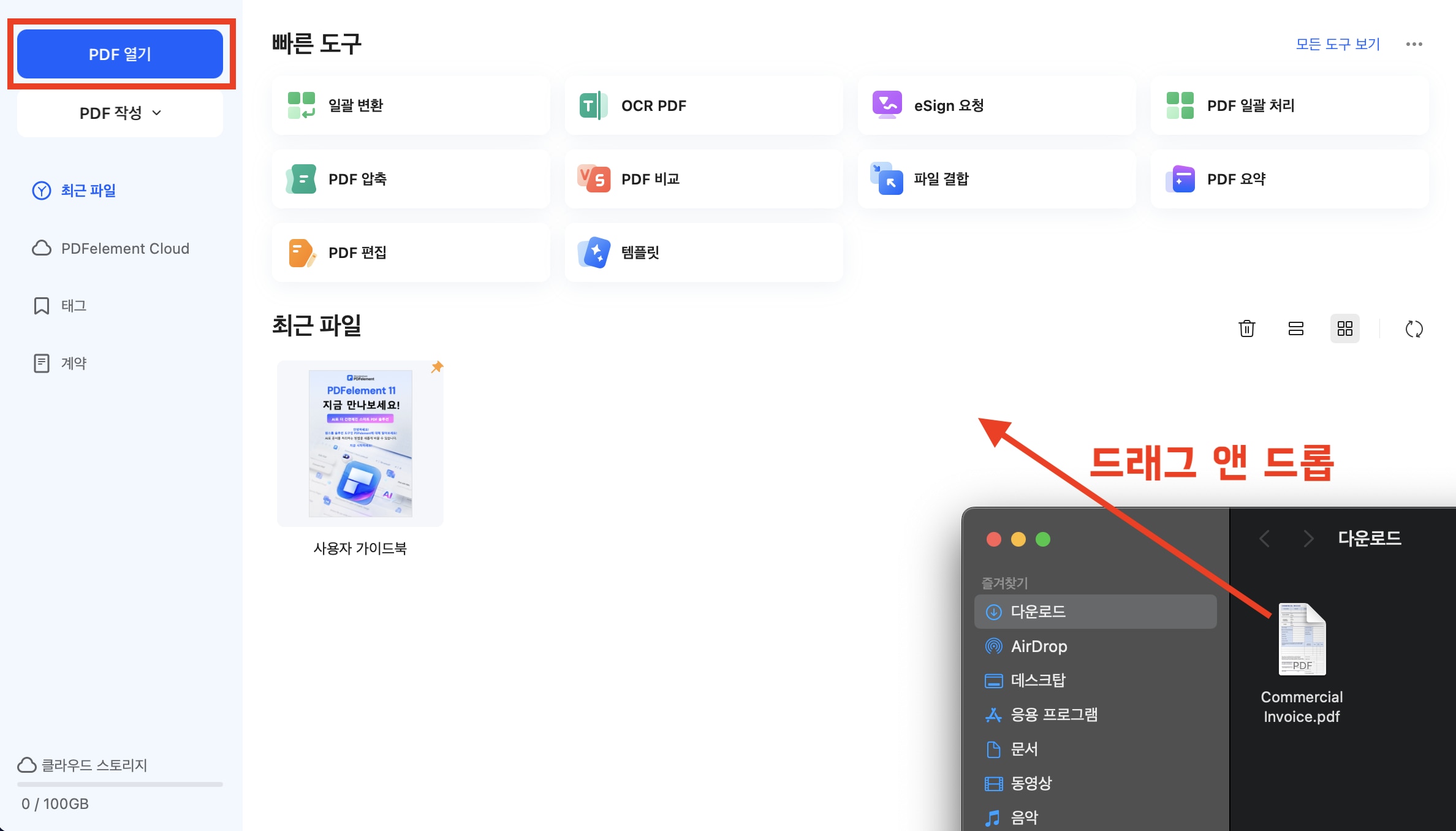
PDF엘리먼트를 실행하고 서명을 추가하려는 PDF 파일을 엽니다. 홈 화면에서 [PDF 열기] 를 선택하거나, 파일을 드래그 앤 드롭하여 쉽게 불러올 수 있습니다.
2단계: 전자 서명 메뉴 선택
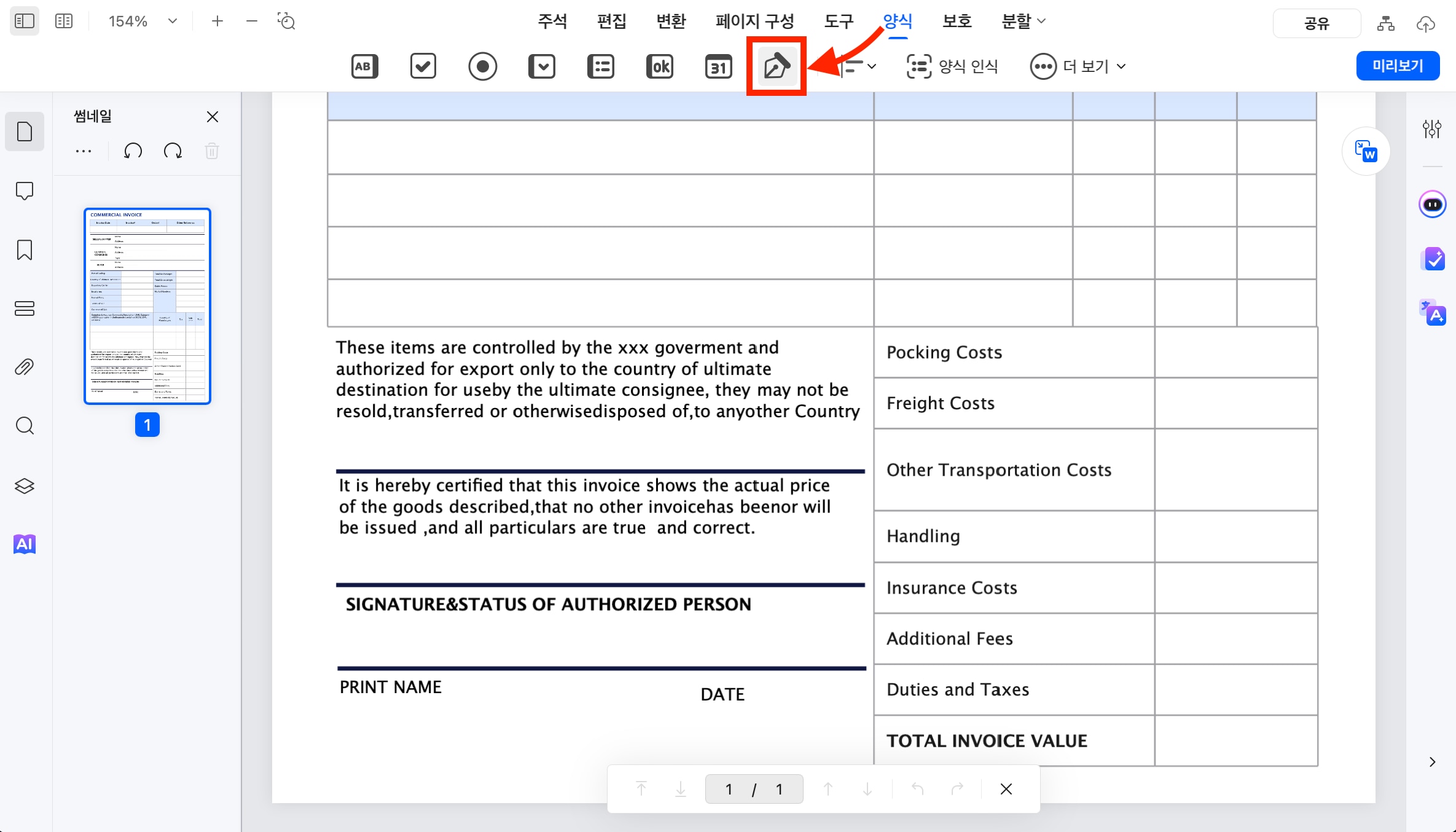
PDF 파일이 열리면, 상단의 메뉴에서 [양식] 탭을 선택하고 [전자 서명] 아이콘을 클릭합니다.
3단계: 전자 서명 위치 지정
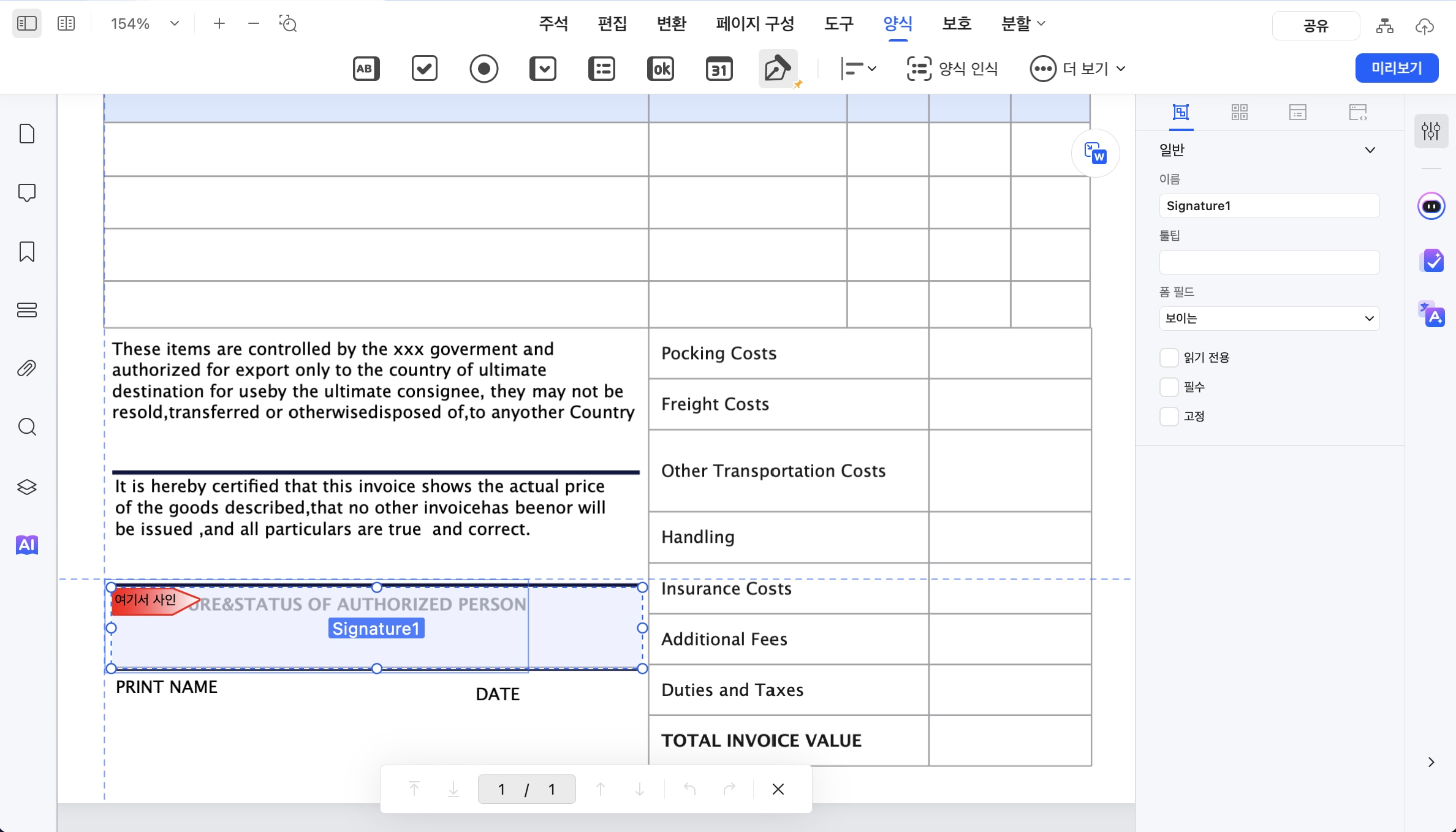
문서 내에 전자 서명할 위치를 지정하고 마우스 왼쪽 버튼을 눌러 드래그하면 서명 위치가 지정됩니다.
4단계: 디지털 서명 선택
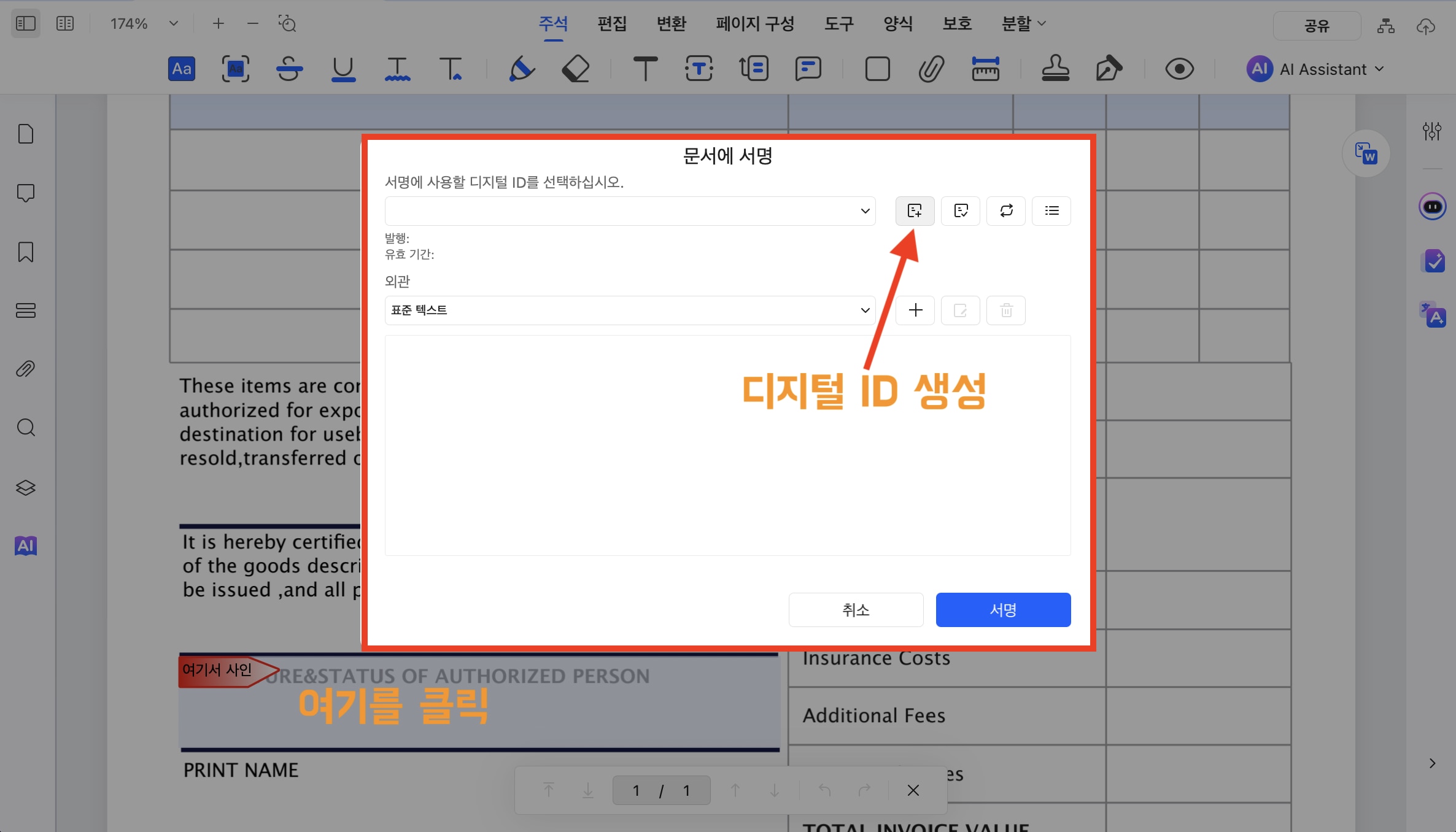
이제 상단 메뉴에서 [주석] 탭을 선택한 다음, 문서에서 방금 지정한 전자 서명 부분을 클릭합니다. 그러면 [문서에 서명]이라는 대화 창이 나타납니다. 가지고 있는 디지털 서명이 있다면 바로 디지털 ID를 선택해 서명하면 되지만, 만약 디지털 서명이 없다면, [생성] 아이콘을 클릭합니다.
5단계: 디지털 ID 생성 (선택 사항)
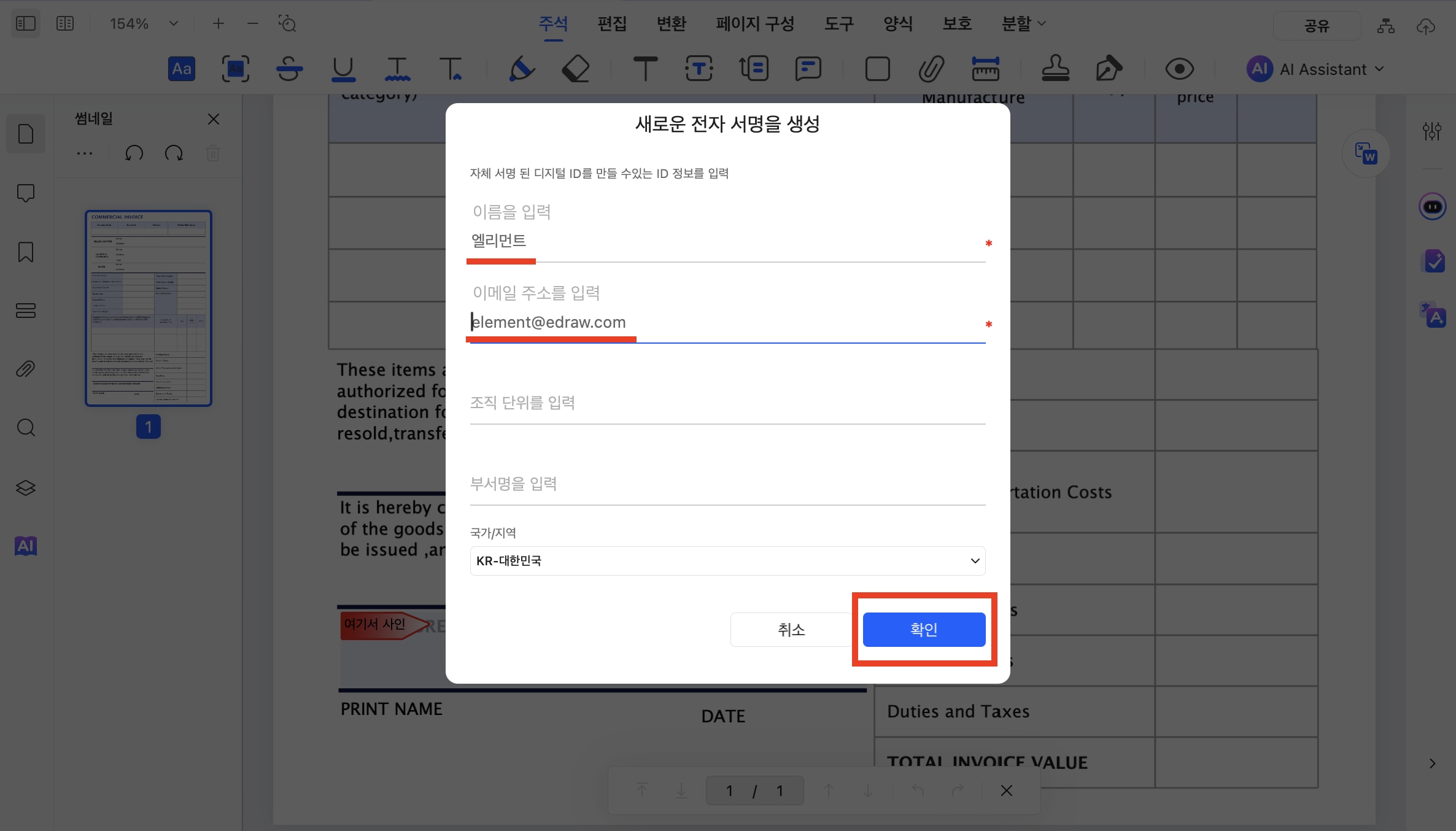
[생성] 아이콘을 클릭하면 [새로운 전자 서명을 생성]이라는 대화 창이 나타납니다. 이름과 이메일 주소 등을 입력하고 [확인] 버튼을 누르면 디지털 ID가 생성됩니다.
6단계: 전자 서명 완료
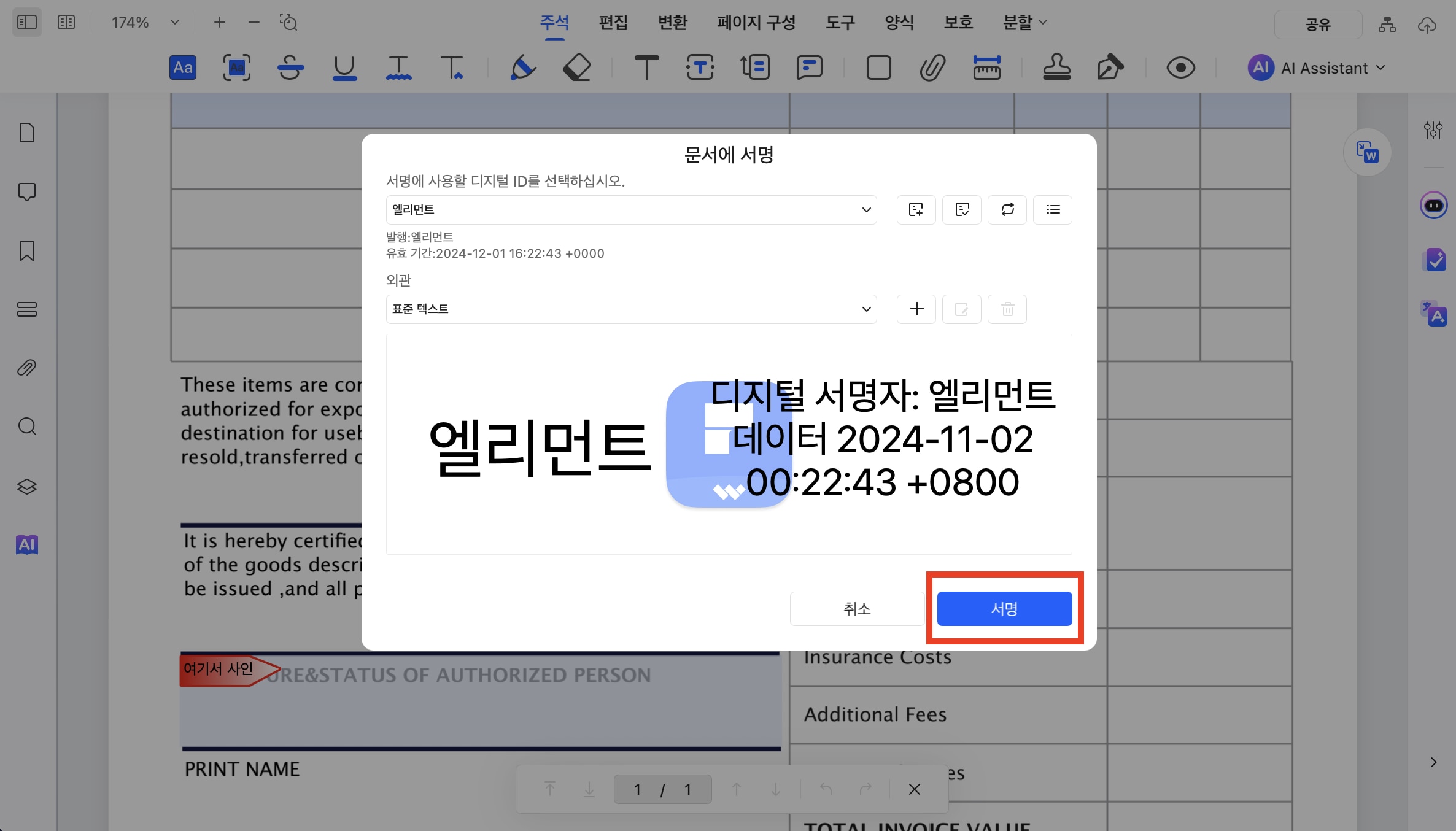
기존의 디지털 ID나 새로 생성한 디지털 ID를 선택하고 [서명] 버튼을 누르면 전자 서명이 완성된 파일을 저장하라는 창이 나타납니다.
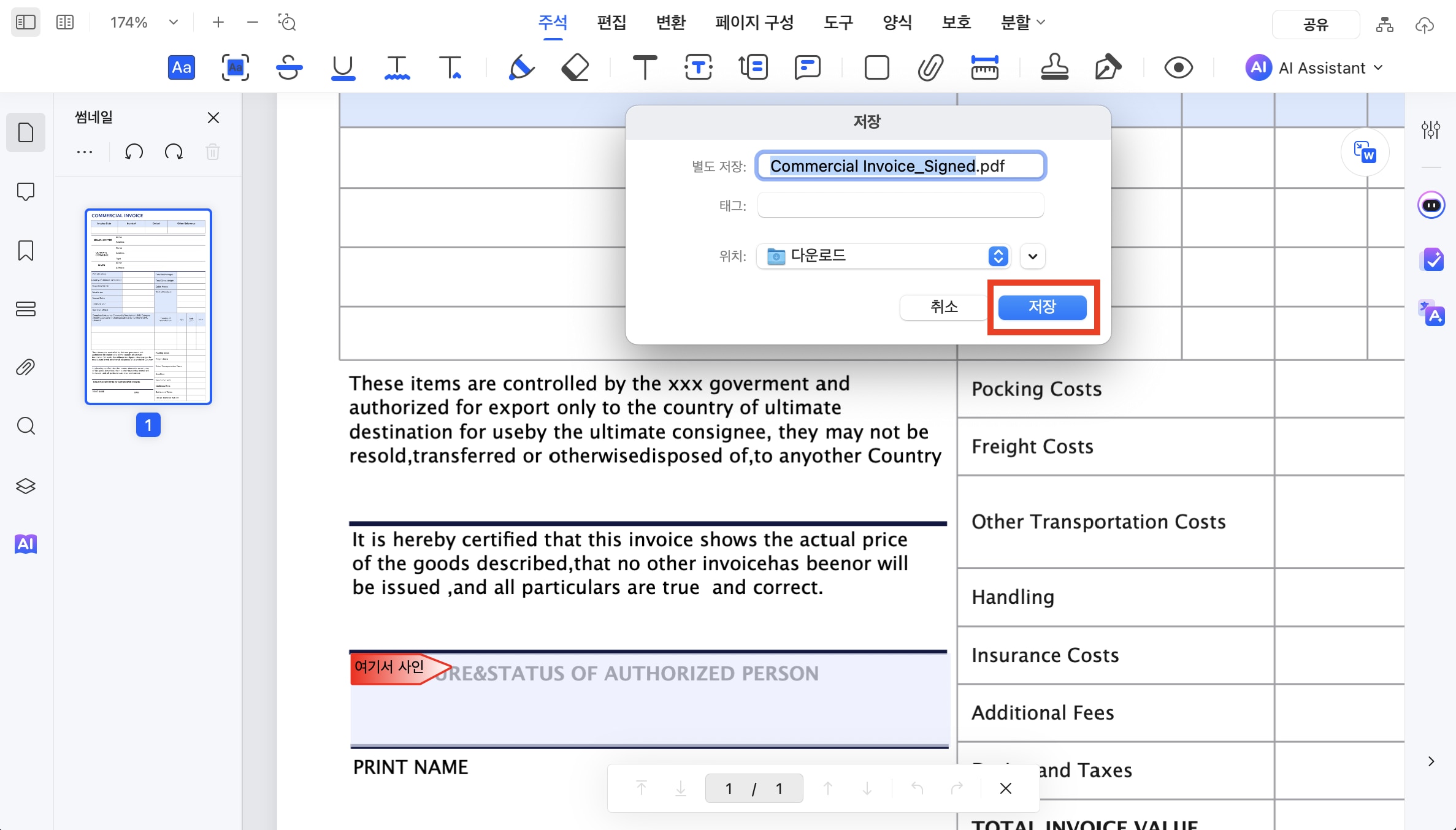
원하는 위치를 지정 후 [저장] 버튼을 클릭합니다.
7단계: 완료된 전자 서명 확인
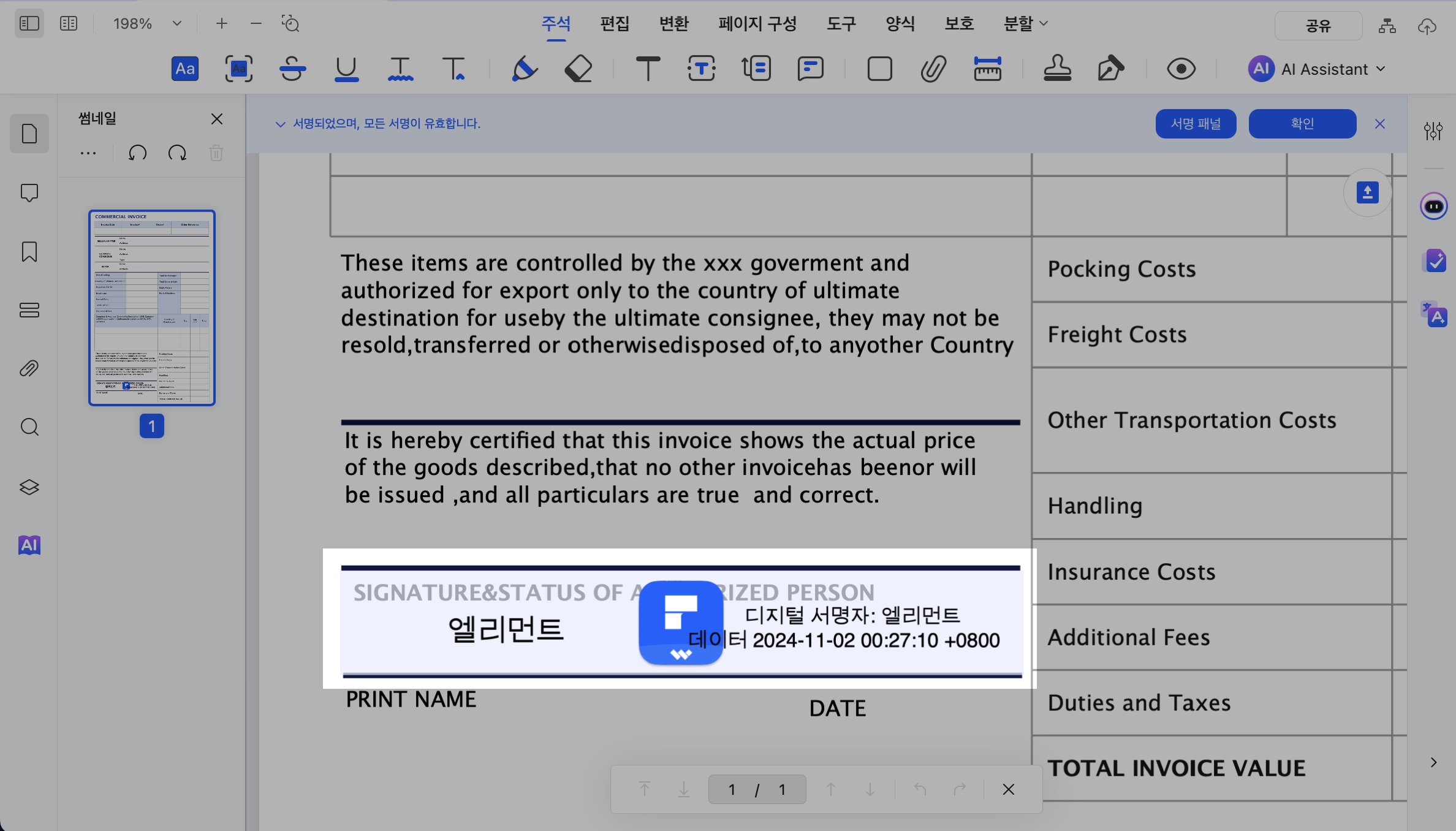
지정한 서명란에 전자 서명이 생성된 것을 확인할 수 있습니다.
위의 단계만 따라하면 PDF엘리먼트에서 손쉽게 전자 서명을 추가할 수 있습니다.
PDF엘리먼트는 다양한 편집 및 서명 기능을 제공하므로, 서명 외에도 추가적인 PDF 작업을 함께 처리하고 싶은 분들에게 최적의 도구가 될 것입니다.
마치며
전자 서명이 보편화된 지금, 편리하게 문서를 관리하고 서명을 추가할 수 있는 PDF 앱은 필수 아이템이 되었죠! 이번에 소개한 전자서명이 가능한 PDF앱 TOP 7 중에서도 특히 PDF엘리먼트는 직관적인 인터페이스로 쉽고 빠르게 전자 서명을 추가하고, 다양한 편집 기능도 지원한다는 점에서 이목을 끕니다.
전자 서명이 필요할 땐, 필요한 기능만 딱딱 골라 쓸 수 있고, PDF 편집과 전자 서명을 한 번에 해결할 수 있는 PDF엘리먼트를 꼭 사용해 보세요! 전자 서명이 더 스마트하고 깔끔해집니다.

